大神教你win10如何更改屏幕分辨率
- 2017-10-10 15:00:05 分类:win10
win10如何更改屏幕分辨率早已进入我们的生活,只要掌握了win10如何更改屏幕分辨率方法,就可以方便使用win10如何更改屏幕分辨率了,如果大家想要这个方法的话,下面小编就给大家带来win10更改屏幕分辨率的教程吧,希望大家都能够掌握这个方法。
win10屏幕出现问题,画面、图标、字体等等都与之前不同了,不少的用户就说这是不是系统哪里出错了?其实这只是你的分辨率没有调好,并不是系统有问题,大家不要觉得电脑有什么不对劲的地方就觉得是系统不好,像屏幕这个问题,大多数不外乎分辨率、驱动、显示屏,我们从这三个先排查问题就简单多了。接下来小编分享win10更改屏幕分辨率的方法给大家吧。
win10更改屏幕分辨率
桌面的空白处点击右键,选择显示设置
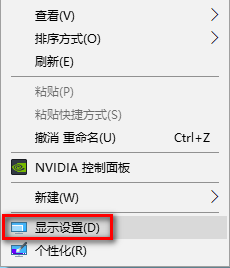
win10分辨率示例1
点击屏幕分辨率、显示器、方向进行一些调整
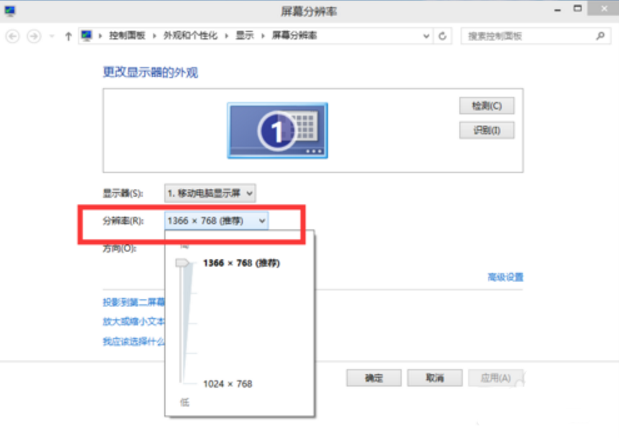
win10分辨率示例2

win10分辨率示例3
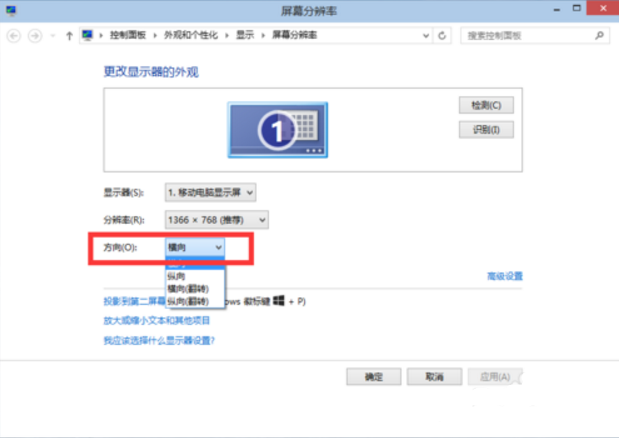
win10分辨率示例4
还可以选择“放大或缩小文本和其他项目”,来调整所有项目的大小
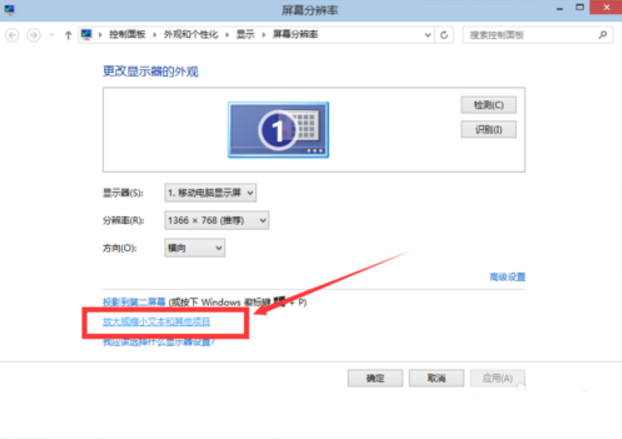
win10分辨率示例5

win10分辨率示例6
可以在“仅更改文本大小”里面选择合适的栏目,然后调节其大小
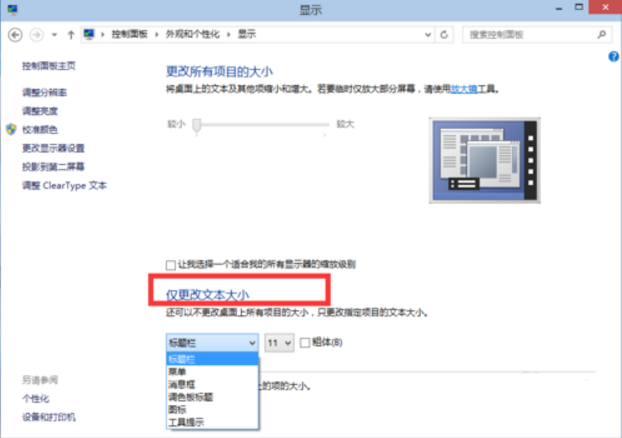
win10分辨率示例7
设置好以后,我们点击应用

win10分辨率示例8
上一篇:分享最新win10 激活码激活系统推荐
下一篇:windows10命令大全制作图解